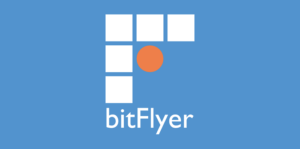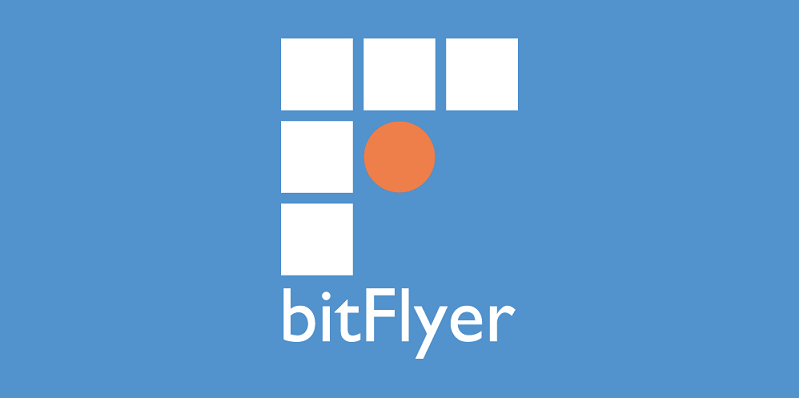
日本最大のビットコインおよび仮想通貨の取引所(販売所)である、ビットフライヤー(bitFlyer)での口座開設(アカウント登録)方法について解説していきます。
前回のコインチェック(Coincheck)での口座開設方法の解説記事と同じく、初心者の方向けに全ステップを図解しております。
今回もご一緒に一歩一歩進めていきましょう。
ビットフライヤー(bitFlyer)の口座開設(アカウント作成)方法
それでは、ビットフライヤーにおける口座開設の方法をご説明していきます。
ご一緒に進めていきましょう。
しかし、スマホしかない場合でもほぼ同手順ですので、こちらを参考にしていただけます。
まずはこちらのボタンからビットフライヤー公式ページを開いてください。
上記のボタンを押すと、ビットフライヤーの公式ページトップに出るかと思います。
こんなページです。
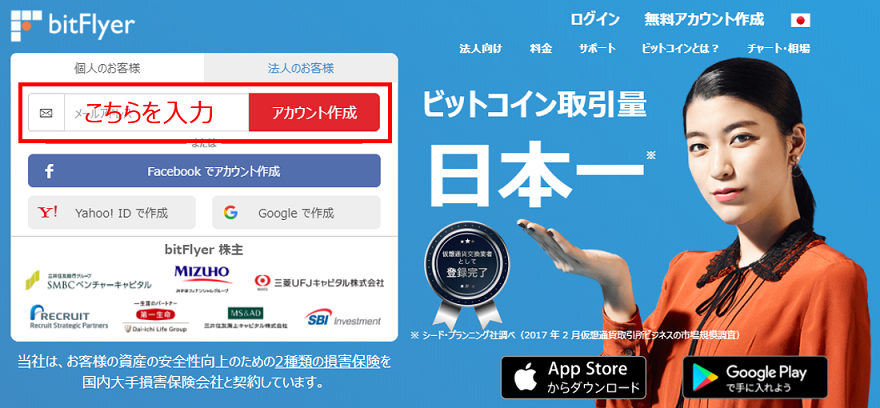
ビットフライヤーの開設方法は多数あります。
メールアドレスから開設する方法もありますし、FacebookアカウントやYahoo!ID、Googleアカウントから開設することもできます。
今回はもっとも基本的な「メールアドレスから開設する方法」を説明します。
認証作業からはまったく同じになりますので、お好きな方法で開設をしてください。
上記のビットフライヤーのトップ画面から、赤枠内の「メールアドレス」を入力し、「アカウント作成」ボタンを押してください。
ボタンを押すと、以下のような画面に移動したと思います。
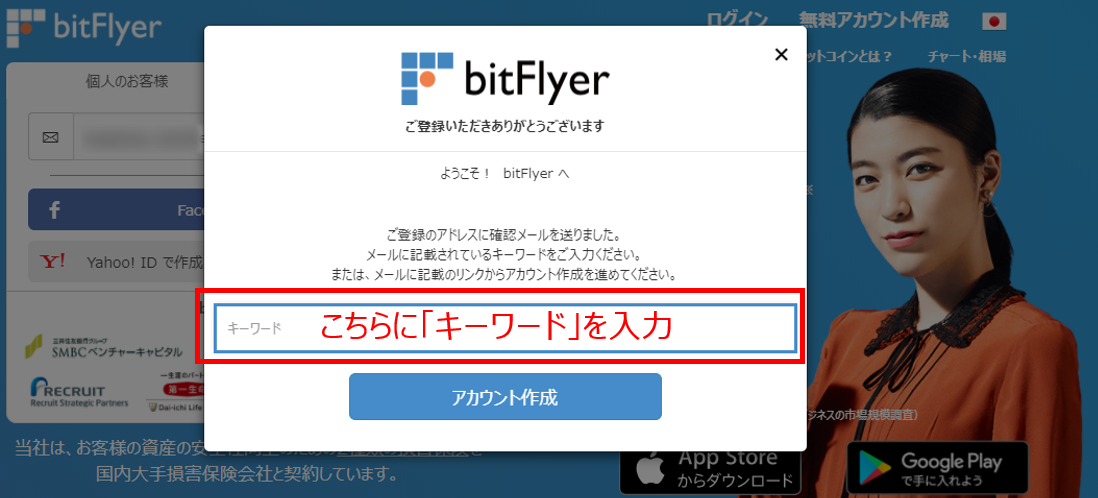
ここで、「メールに記載されているキーワードをご入力ください」と書いてありますので、この画面は閉じずに、メールボックスを見に行きます。
先ほどあなたが登録したメールボックスに、「bitFlyer アカウント登録確認メール」という題名のメールが届いているはずです。
(Gmail、Yahoo!メール、Hotmailなど、あなたが登録したものの中です)
そちらを開くと、「 キーワード」「bitFlyer ログイン用メールアドレス」「初回パスワード」が書いてあるはずです。
今回、上記の画面の赤枠内にこの「キーワード」を入力します。
キーワードを入力して「アカウント作成」ボタンを押すと、以下のような画面に移動したかと思います。
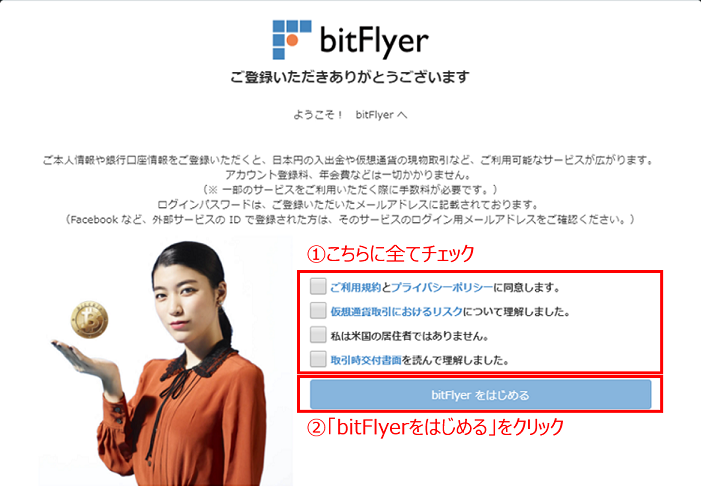
上記のすべての項目の左側にチェックを入れてください。(クリックするだけでチェックされます)
チェックを入れたら、その下の「bitFlyerをはじめる」をクリックです。
個人的には、全部読んでいる人はいないと思っていますが・・・。
このあと、「重要なお知らせ」などが出てくる場合がありますが、それを「OK」などのボタンで飛ばすと、以下のような画面が出てくるはずです。
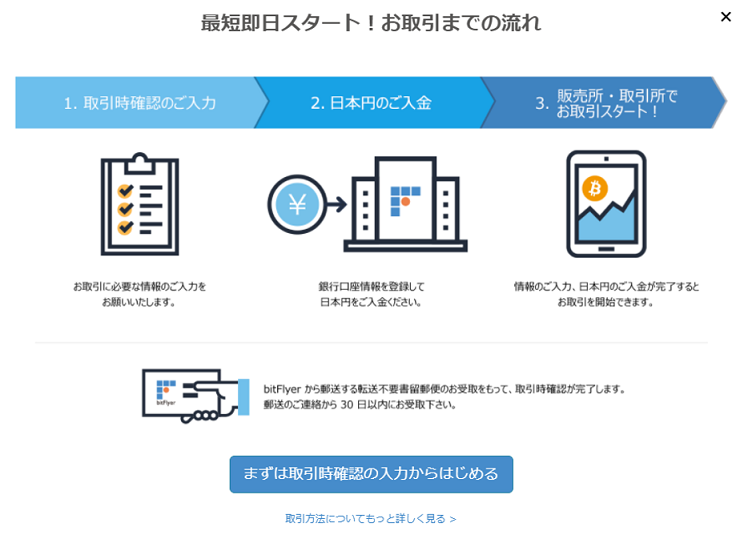
ここまででいったんアカウント作成(口座開設)は完了です。
おめでとうございます!
しかしながら、実は個人情報を登録したうえで、本人確認をしないと、ビットコインの取引はできません。
一気に個人情報の登録と本人確認までやってしまったほうが絶対に楽です。
これが終わればビットコインが買えますので、頑張りましょう。
ビットフライヤー(bitFlyer)における個人情報の登録方法
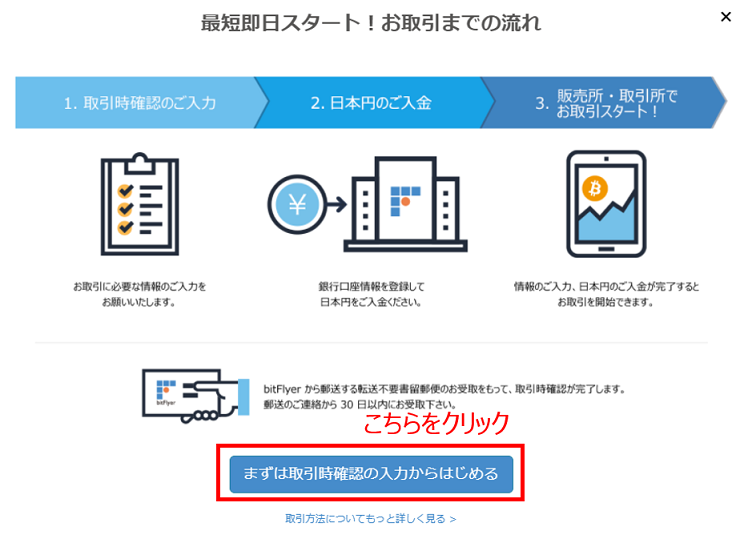
上でご説明した上記の画面の赤枠内のボタン「まずは取引時確認の入力からはじめる」をクリックしてください。
すると、以下の画面に移動します。
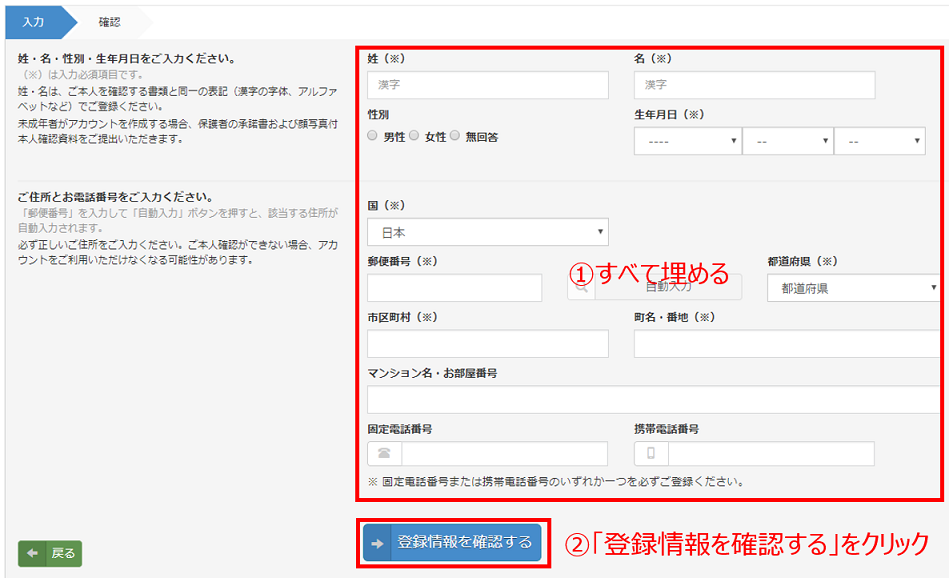
特殊な項目はなく、役所で出すような項目ばかりになっているので迷うことはないと思います。
数が多いですが、すべて埋めたうえで、「登録情報を確認する」を押してください。
すると、情報の確認画面に映ります。
入力した情報が正しければ、「ご本人情報を登録する」を押してください。すると、こんな画面が出てきます。
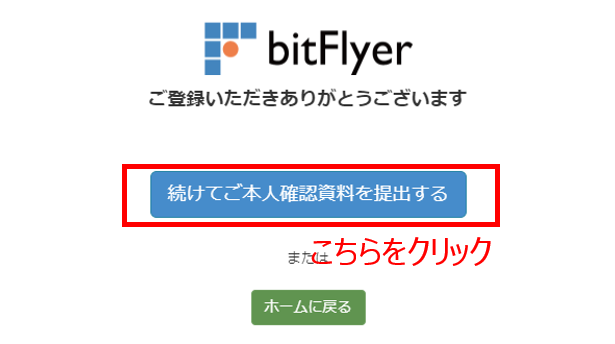
あと少しです!(次が終わればほぼ終了です)
「続けてご本人確認資料を提出する」をクリックしてください。
ビットフライヤー(bitFlyer)の本人確認資料の提出方法
ついに最後のステップ、「ご本人確認資料の提出」になります。
先ほどの画面で「続けてご本人確認資料を提出する」をクリックすると、以下の画面に移動します。
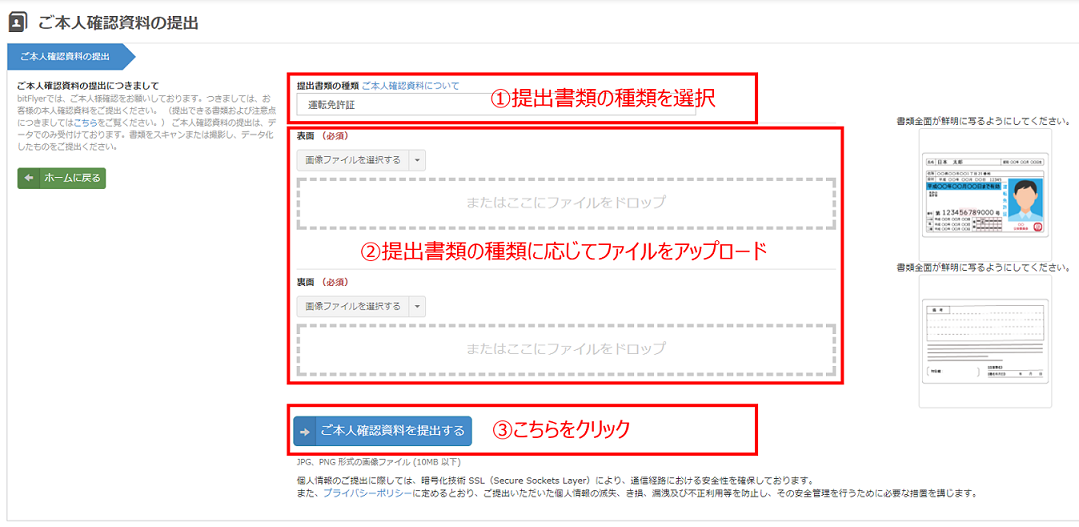
まず、一番上で提出書類の種類を選択します。
今回、私は「運転免許証」を選びました。
そのうえで、提出書類の種類に応じた画像ファイルをアップロードしてください。
運転免許証であれば、表と裏、両方アップロードする必要があります。
一番わかりやすいのは、スマホで免許証等の写真を撮り、メール添付でスマホからパソコンのメールアドレスに送り、パソコンの添付ファイル(画像)をアップロードする方法だと思います。
提出書類がアップロードできたら、一番下の「ご本人確認資料を提出する」をクリックしてください。
うまくいっていれば、こんな画面になります。
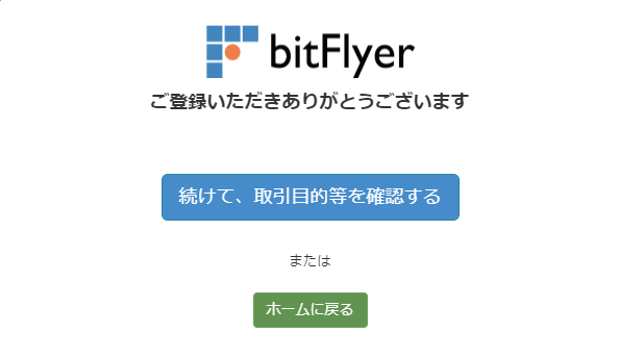
おめでとうございます!これで本人確認は終了です。
もう終わったようなものですが、「続けて、取引目的等を確認する」をクリックしてください。
取引に必要なステップなので、どうせなら最後までやってしまいましょう。

「私は海外の重要な公人、もしくはその親族ではありません」は必ずチェックを入れる必要があります。
それ以外の部分は、あなたに当てはまるものにチェックを入れて大丈夫です。最後に「入力する」をクリックしてください。
下のような画面が出てきたら、おめでとうございます!
ここまでで本人確認の手続きは終わりです。
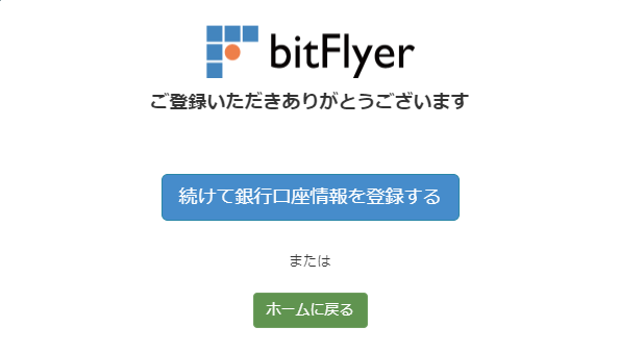
ここまで来ますと、数日後にはビットフライヤーから「ご本人確認のための書留郵便」が届きます。
これを受け取ると、入金が出来るようになり、ようやくビットコインを買うことが出来るというわけです。
よって、書留郵便を受け取った後に銀行口座の登録、入金を行えばOKだと思います。
お疲れさまでした!
補足:ビットフライヤー(bitFlyer)の銀行口座の登録方法
出来るところまで一気にやりたい方もいらっしゃると思いますので、銀行口座の登録も解説しておきます。
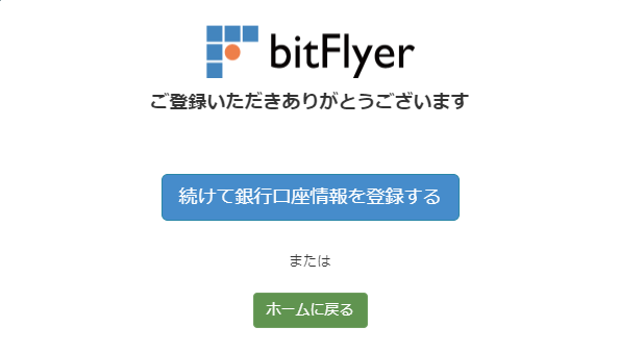
上記の画面から、「続けて銀行口座情報を登録する」をクリック。
すると、以下のような銀行口座情報の入力画面に移ります。
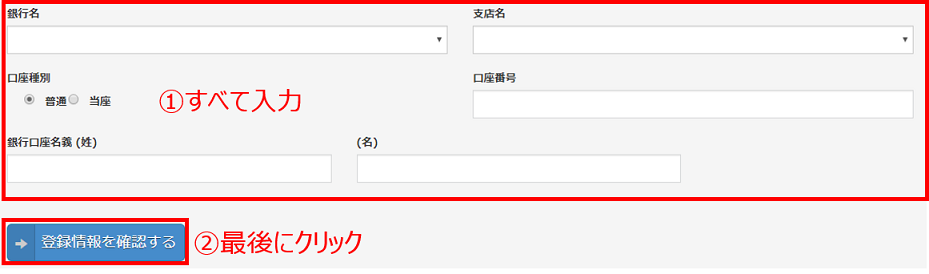
銀行口座の情報をすべて入力の上で、「登録情報を確認する」をクリック。
登録した情報が表示されますので、合っていれば「銀行口座情報を登録する」というボタンを押して、完了です。
これで入金して取引が開始できます。
入金はすでに可能な状態ですが、ビットコインの送付などの全機能が使えるようになるのは「書留郵便を受け取ってから」なので、それを受け取ってからでも遅くはありません。
それでは、ビットコイン・仮想通貨の世界を楽しんでください!
このページの下の方で当サイトのコンセプトである「二つの分散」を紹介していますので、是非そちらもご覧くださいね。
お読みいただきありがとうございました。